Een back-up maken van uw GPG-sleutel in Linux met paperkey
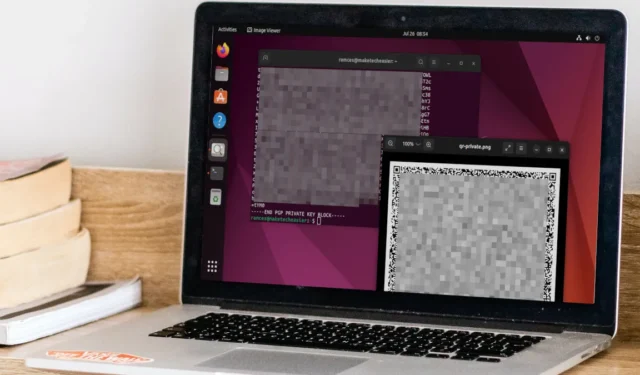
Paperkey is een opdrachtregelprogramma voor Linux waarmee u uw persoonlijke GPG-sleutel kunt exporteren in een voor mensen leesbaar formaat. Het werkt door de overtollige delen van een privésleutel te verwijderen en alleen de kritieke geheime bits achter te laten.
Dit artikel leidt u door het proces van het installeren en instellen van paperkey op Ubuntu en laat u zien hoe u uw paperkey-back-up opslaat als een QR-code en uitpakt tijdens het herstel.
Waarom Paperkey gebruiken om een back-up te maken van uw GPG-sleutel
Een van de grootste voordelen van paperkey is dat het formaat vaak kleiner is dan een regulier PGP-privésleutelblok. Dit maakt het eenvoudiger om verschillende formaten te beheren en op te slaan. Een paperkey-back-up is bijvoorbeeld zo klein dat u deze op een stuk papier kunt schrijven.
Als zodanig biedt paperkey u de mogelijkheid om uw persoonlijke PGP-sleutel van elk elektronisch apparaat te verwijderen. Hoewel sommige apparaten tegenwoordig geweldige “data-at-rest”-codering bieden, is het offline houden van uw gegevens nog steeds een betrouwbare manier om uw sleutel ontoegankelijk te maken voor kwaadwillenden.
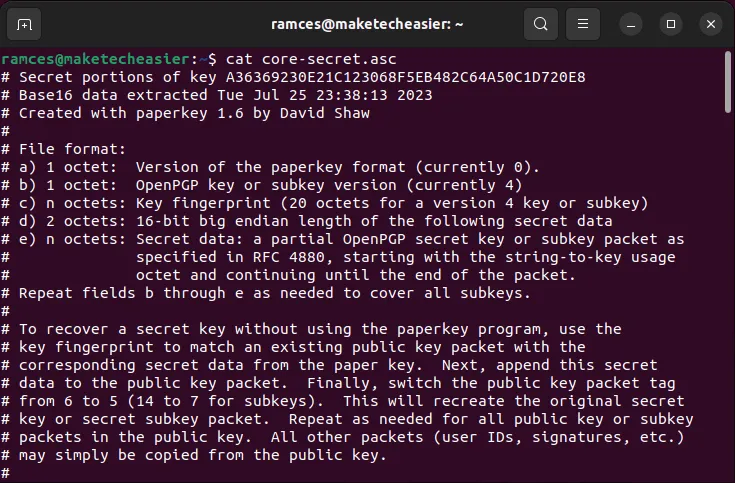
Paperkey verkrijgen en installeren
- De eerste stap bij het installeren van Paperkey is het bijwerken van uw hele systeem. Dit zorgt ervoor dat de repository-informatie van uw systeem de juiste pakketinformatie voor paperkey bevat.
sudo apt updatesudo apt upgrade
- Voer de volgende opdracht uit om de paperkey-toepassing te installeren:
sudo apt install paperkey
- Controleer of paperkey correct in uw systeem is geïnstalleerd:
paperkey --version
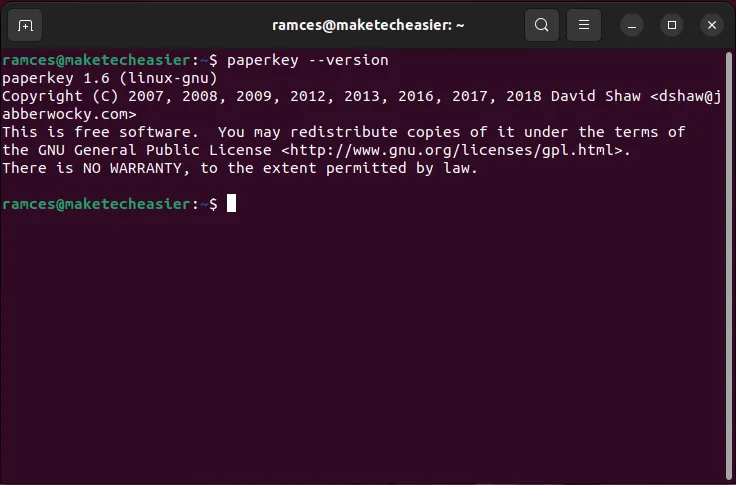
Uw Paperkey-back-up configureren
Als paperkey is geïnstalleerd, kunt u beginnen met het maken van een back-up van uw geheime GPG-sleutel. Voor deze handleiding ga ik een back-up maken van een 4096-bits RSA/RSA-sleutel die ik heb gemaakt door gpg --full-gen-key.
- Maak om te beginnen een lijst van alle beschikbare sleutels in uw GPG-sleutelhanger:
gpg --list-keys
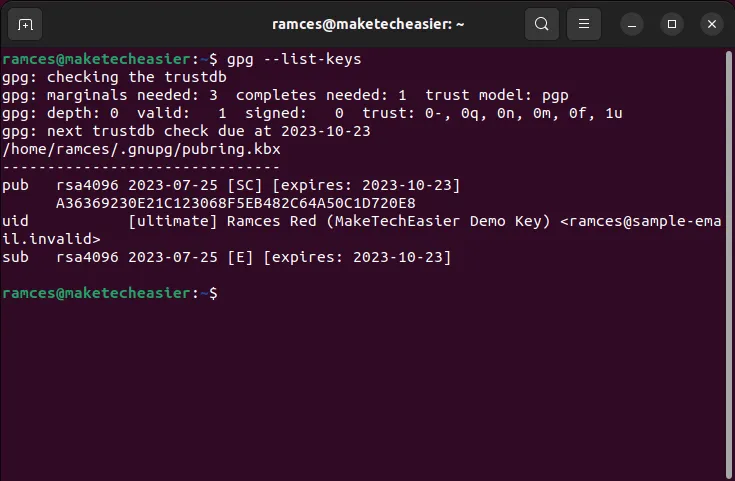
- Voer een binaire kopie uit van de persoonlijke sleutel die u wilt exporteren:
gpg --export-secret-keys --output private.gpg your-gpg@email.address
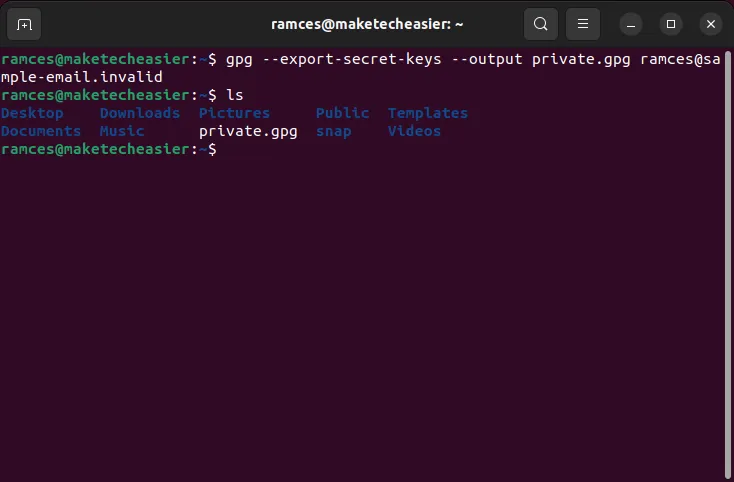
- Voer paperkey uit samen met uw. gpg-bestand om de belangrijkste geheime sleutel in een gewoon tekstbestand te extraheren:
paperkey --secret-key private.gpg --output core-secret.asc
- Upload uw publieke sleutel naar een bekende sleutelserver. Dit zorgt ervoor dat u uw sleutel tijdens het herstelproces kunt reconstrueren:
gpg --keyserver keyserver.ubuntu.com --send-key YOUR-KEY-FINGERPRINT
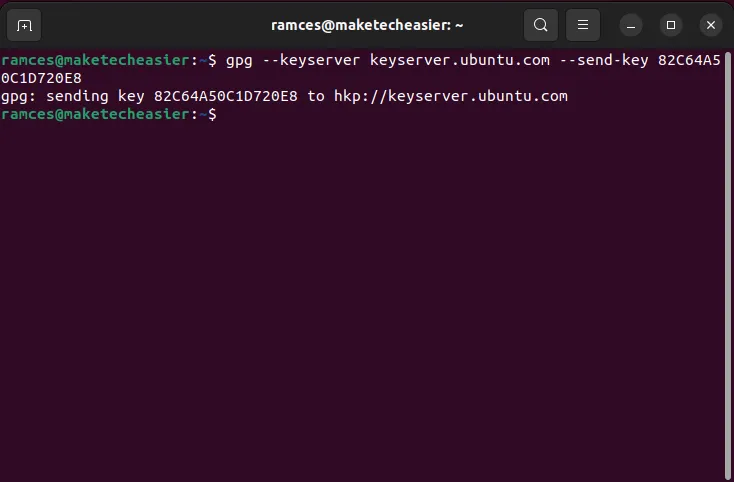
- Wis daarna uw privésleutelbestand volledig:
shred -uvn 10. /private.gpg
Uw Paperkey omzetten in QR-code
Naast het exporteren naar een tekstbestand, kunt u paperkey ook gebruiken om uw geheim om te zetten in een machineleesbaar formaat. U kunt bijvoorbeeld standaard UNIX-pipes gebruiken om uw kerngeheim om te leiden naar een QR-codegenerator. Dit maakt het gemakkelijker om uw geheim op een betrouwbare en foutloze manier te herstellen.
- Installeer het
qrencodeprogramma vanuit uw pakketbeheerder:
sudo apt install qrencode
- Exporteer uw persoonlijke GPG-sleutel in een binair formaat:
gpg --export-secret-key --output qr-private.gpg your-gpg@email.address
- Voer paperkey uit met behulp van uw “qr-private.gpg” -bestand en leid de uitvoer rechtstreeks om naar qrencode:
paperkey --secret-key qr-private.gpg --output-type raw | qrencode --8bit --output /home/$USER/qr-private.png
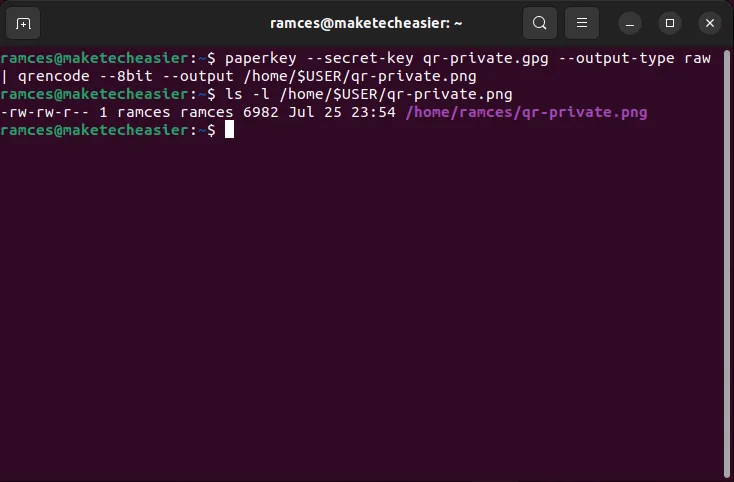
- Open de bestandsbeheerder van uw systeem en controleer op de QR-afbeelding.
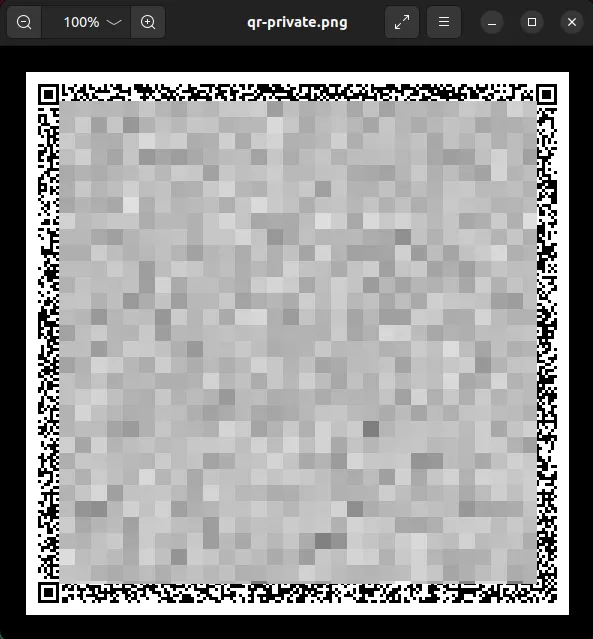
Uw Paperkey-back-up herstellen
Op dit moment heeft u een goede paperkey-back-up van uw GPG-privésleutel. U kunt het door mensen leesbare tekstbestand schrijven of de QR-code op een stuk papier afdrukken en op een veilige plek bewaren.
Om uw GPG-sleutel te herstellen:
- Zoek naar uw openbare sleutel op de sleutelserver waarnaar u deze hebt verzonden:
gpg --keyserver keyserver.ubuntu.com --search your-gpg@email.address
- Selecteer de sleutel die u wilt ophalen uit de lijst met zoekresultaten.
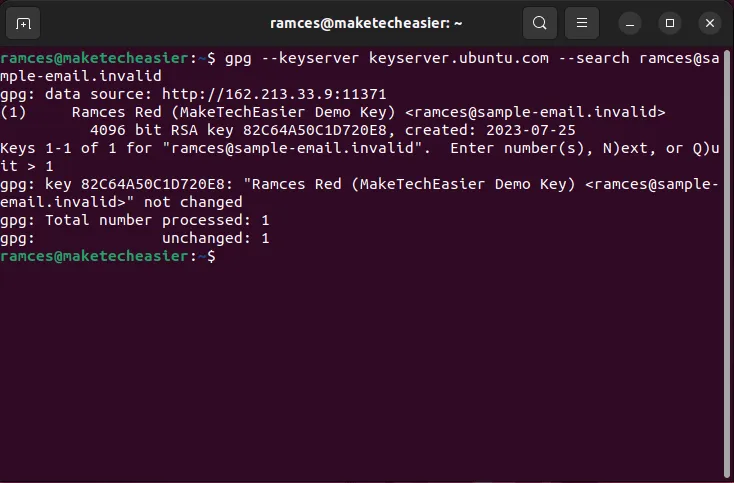
- Exporteer uw openbare sleutel naar een binair formaat:
gpg --export --output public.gpg your-gpg@email.address
- Reconstrueer uw originele privésleutel door zowel de vlaggen
--pubringen--secretsin paperkey te gebruiken:
paperkey --pubring public.gpg --secrets core-secret.asc --output private.gpg
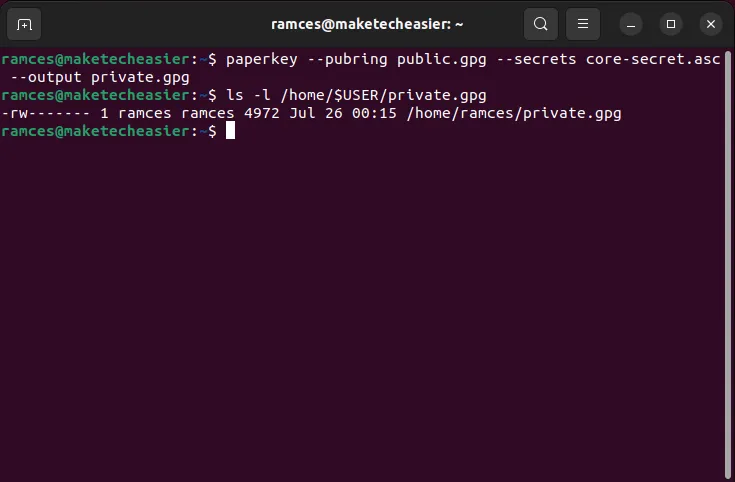
- Importeer uw nieuw gereconstrueerde geheime sleutel met behulp van GPG:
gpg --import. /private.gpg
Een Paperkey-back-up herstellen vanaf een QR-code
U kunt uw persoonlijke GPG-sleutel ook ophalen door een QR-afbeelding van een paperkey te combineren met een bestaande openbare GPG-sleutel voor uw identiteit.
- Installeer het hulpprogramma zbar om QR- en barcodescanning op uw computer in te schakelen:
sudo apt install zbarcam-gtk zbar-tools
- Decodeer uw QR-afbeelding met behulp van zbarimg en pijp de uitvoer naar een bestand:
zbarimg --quiet --raw --oneshot -Sbinary. /qr-private.png > core-secret.bin
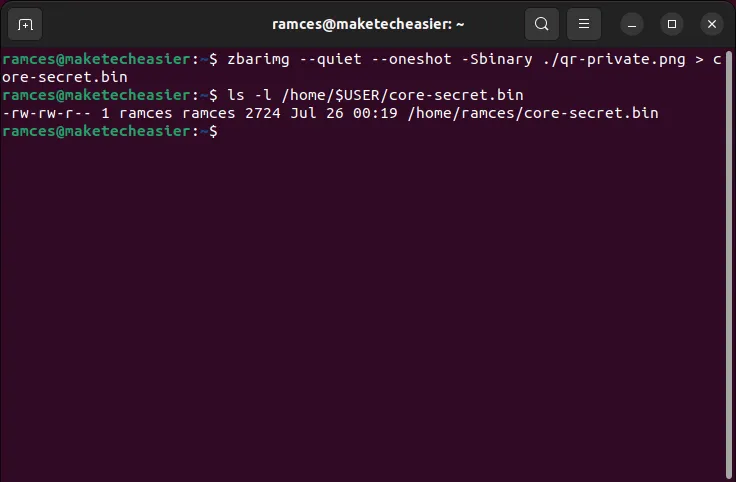
- Reconstrueer uw originele GPG-privésleutel met behulp van paperkey:
paperkey --pubring public.gpg --secrets core-secret.asc --output private.gpg
- Importeer uw privésleutel naar uw GPG-sleutelhanger:
gpg --import. /private.gpg
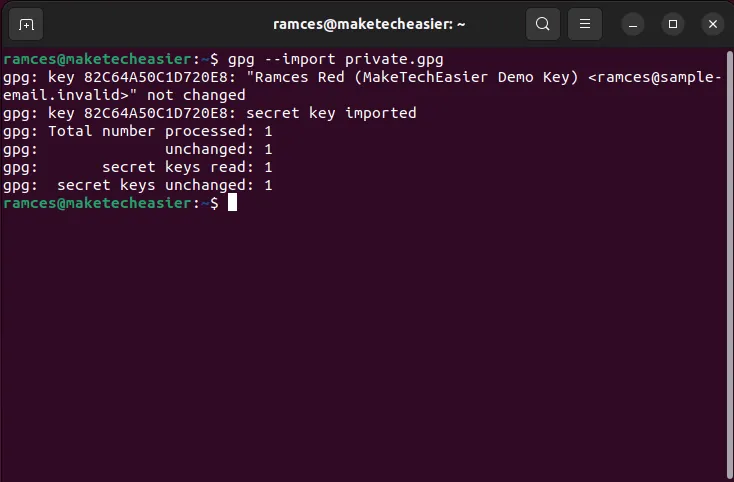
Veel Gestelde Vragen
Is een Paperkey-back-up veilig?
Een paperkey-back-up wijzigt standaard geen van de inherente eigenschappen van uw GPG-sleutel. Dit betekent dat het alleen zo veilig is als de coderingssleutel en het aantal bits dat het gebruikt.
Een van de voordelen van paperkey is dat het niet afhankelijk is van elektronische apparaten om privésleutelgegevens op te slaan. Dit kan een grote mate van beveiliging bieden, vooral als u een netwerkcomputer gebruikt waartoe andere gebruikers online toegang hebben.
Ik krijg een beschadigde invoerfout als ik een back-up maak van mijn persoonlijke GPG-sleutel.
Dit probleem doet zich voor wanneer paperkey een bestand leest met een onjuist gegevenstype. De meest voorkomende oorzaak van dit onjuiste gegevenstype is een ASCII-gepantserde GPG-privésleutel. --armorOm dit op te lossen, moet u de optie uit uw GPG-exportopdracht verwijderen .
Is het mogelijk om mijn paperkey om te zetten naar een ander beeldformaat?
Aangezien paperkey alleen onbewerkte binaire gegevens levert, is het mogelijk om verschillende programma’s voor het genereren van afbeeldingen te gebruiken om uw eigen “paperkey-back-upimage” te maken.
U kunt bijvoorbeeld de GNU-streepjescode installeren en uitvoeren: paperkey --secret-key qr-private.gpg --output-type raw | barcode -S > private.svgom een SVG-streepjescode te maken van uw kerngeheime bestand.
Afbeelding tegoed: Met vriendelijke groet Media via Unsplash . Alle wijzigingen en screenshots door Ramces Red.



Geef een reactie